KineMaster Watermark Remove: Appar för mobil enhet/dator
En av de utmärkta videoredigerarna nuförtiden är KineMaster-appen. Denna app erbjuder många redigeringsfunktioner. Det låter dig lägga till övergångar, effekter, filter, text, etc. Men oavsett hur bra den här appens förbättring är, kommer du att distraheras av vattenstämpeln som den kommer att mata in när du exporterar den. Men oroa dig inte längre! För vid det här laget kommer du att lära dig hur man raderar vattenstämplar i KineMaster.
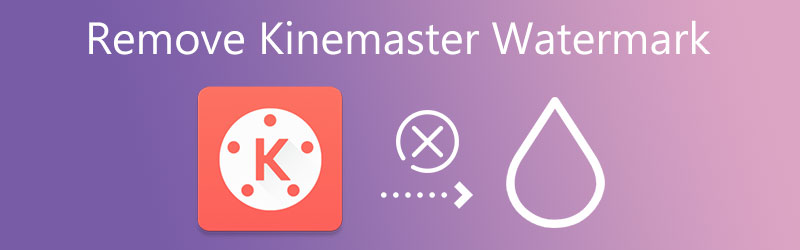

Del 1. Hur man tar bort KineMaster Watermark
De appar och programvara du kan lita på för att ta bort KineMaster-vattenstämpeln på ditt videoklipp listas nedan.
1. Vidmore Video Converter
De Vidmore Video Converter är den mest professionella metoden för att ta bort vattenstämpeln från din video, och den erbjuder en gratis provperiod. Denna applikation har ett användarvänligt gränssnitt som även kompletta nybörjare kan förstå och använda. Förutom det kan Vidmore Video Converter användas utan en onlineanslutning och är otroligt användarvänlig på både Mac- och Windows-plattformar. Du kan snabbt ta bort KineMaster-vattenstämpeln från en film med hjälp av verktygslådan. Allt du behöver är att trycka på den vinkelräta linjen i mitten av skärmen för att slutföra processen.
Du behöver inte tänka på ditt videofilformat eftersom Vidmore stöder mer än hundra olika videofilformat. Att det inte minskar kvaliteten på din fil när den exporteras är ett stort plus för denna funktion. Slutligen är den kompatibel med videor av alla storlekar, även de med stora filstorlekar.
Steg 1: Installera Watermark Remover på Mac och Windows
För att börja måste du installera vattenstämpelborttagaren på din enhet. Du kan göra det genom att klicka på Gratis nedladdning på huvudsidan. Launchern är också viktig, så du måste tillåta den att köras på enheten.
Steg 2: Fortsätt på verktygslådan
Efter en tid kan du nu navigera i programvaran. När du har öppnat de olika sektionerna på den övre delen av skärmen klickar du på Verktygslåda. Efter att ha kommit till den sektionen kommer den att visa dig de andra redigeringsfunktionerna i Vidmore Video Converter. Klick Video Watermark Remover.
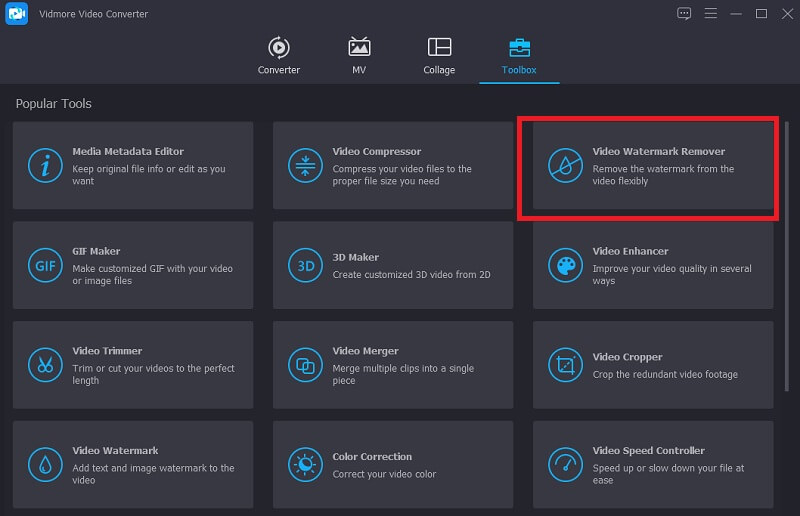
Steg 3: Ta bort vattenstämpeln
Klicka sedan på Plus logga i mitten och ladda upp din video. När du har lagt till din video på skärmen, tryck på Lägg till ett område för borttagning av vattenstämpel du ser längst ner i videon.
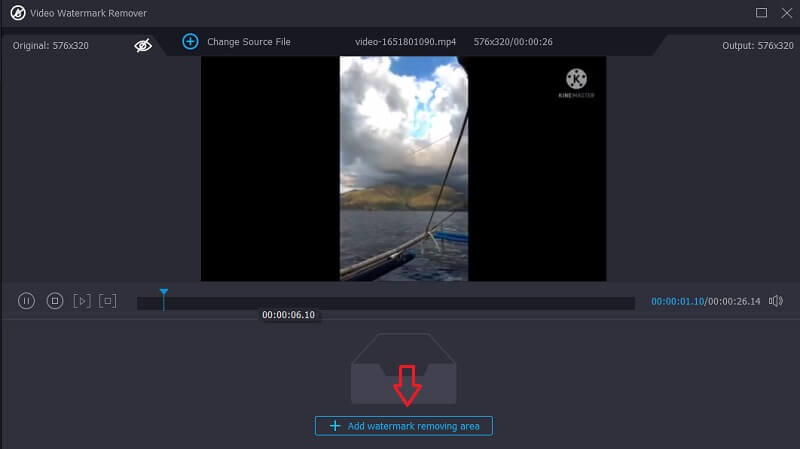
När du klickar på den knappen visas en rektangel i hörnet av videon. För att ta bort vattenstämpeln, placera den på den del där vattenstämpeln sitter tills vattenstämpeln tas bort.
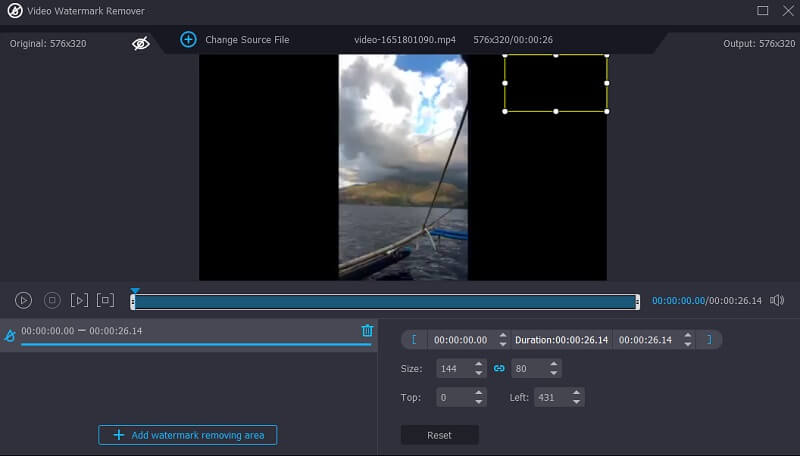
Steg 4: Slutligen, för att ta bort KineMaster-vattenstämpeln, tryck på Exportera knappen till höger i gränssnittet och vänta på att videon ska exporteras.
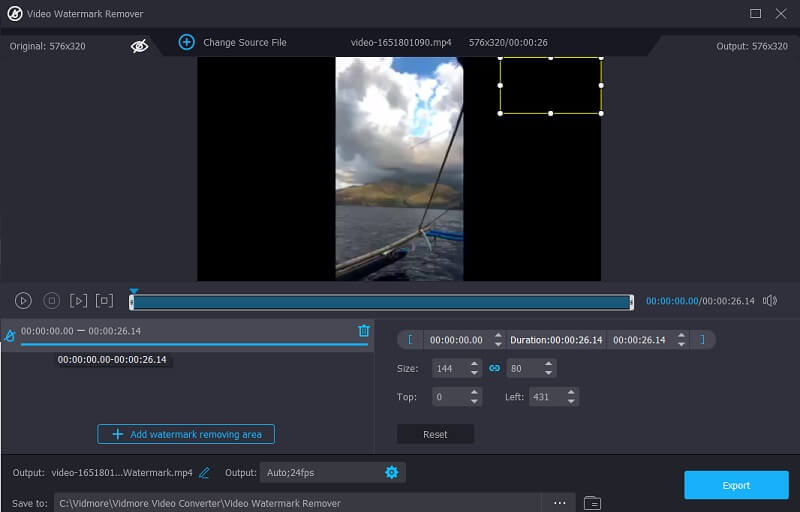
2. Media.io
En enkel internetvideoredigerare som Media.io, tillgänglig från vilken dator som helst, hjälper dig att ta bort KineMaster-vattenstämpeln. Du kan ta bort vattenstämplar från videor som har spelats in i en mängd olika standardvideoformat. När du väljer en vattenstämpel manuellt kommer programmet automatiskt att radera den med ett enda knapptryck. Bortsett från att ta bort vattenstämplar, ger det här programmet funktioner för att ta bort ljud, klippa och beskära fotografier och videor, skapa animerade GIF-filer och göra en mängd andra operationer.
Steg 1: Starta Media.io Watermark Remover från din webbläsare och välj sedan KineMaster-videon från Välj Filer rullgardinsmenyn.
Steg 2: När videon har reflekterats väljer du Lägg till region och använd lassoborsten på förhandsgranskningsskärmen för att trimma det vattenmärkta området ur filmen. Tänk på att du kan dölja så många vattenstämplar du vill.
Steg 3: Om du är nöjd med dina resultat, klicka Ta bort vattenstämpeln för att ta bort KineMaster-vattenstämpeln.
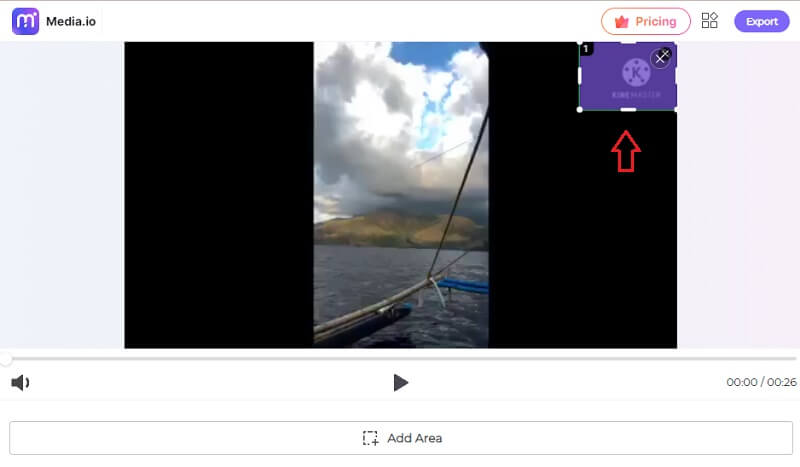
3. Video Eraser – Ta bort logotyp
Du kan också prova Video Eraser - Remove Logo, ett annat fantastiskt program för att utrota vattenstämplar från KineMaster som du kanske vill kolla in. Den är tillgänglig för gratis nedladdning på din iOS-enhet. Dessutom, om du betalar för det, kommer du att kunna eliminera dess oönskade annonser och andra funktioner. Men om du behöver radera några videovattenstämplar kan du göra det framgångsrikt med denna användarvänliga applikation. Följande är de enkla åtgärderna du kan vidta för att ta bort KineMaster-vattenstämpeln.
Steg 1: Ladda ner appen från App Store, tryck på Plus ikonen på den övre delen av videon och ladda upp videon från din Galleri.
Steg 2: Klicka sedan på videon och tryck på Ta bort vattenstämpel och lokalisera rektangeln där vattenstämpeln är placerad.
Steg 3: Slutligen, tryck på Start och vänta på att videon ska exporteras till din Galleri.
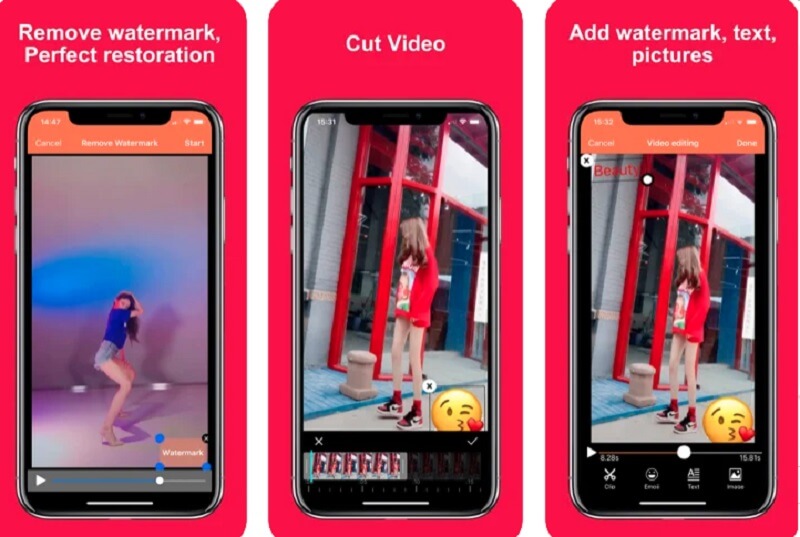
4. Beskär och trimma video
Crop & Trim Video är ett annat enkelt verktyg för Android-användare som du kan använda för att ta bort Kinemaster-vattenstämpeln från videor. Om du vill ta bort kinemaster-vattenstämpeln från din film förutom att beskära video, kan du använda oskärpa istället för beskärningsverktyget. Detta program är helt gratis och du kommer inte ha några problem med att navigera genom det eftersom det har en mycket användarvänlig layout. Vissa redigeringsfunktioner saknas däremot.
Steg 1: När du har installerat appen från PlayStore kan du nu börja redigera dina bilder.
Steg 2: Klicka på Beskära fliken och ladda upp videon med vattenstämpeln för KineMaster.
Steg 3: Rutan kommer då att dyka upp; dra den till platsen för vattenstämpeln och klipp ut den. Slutligen, tryck på Kolla upp symbol för att slutföra och spara transaktionen.
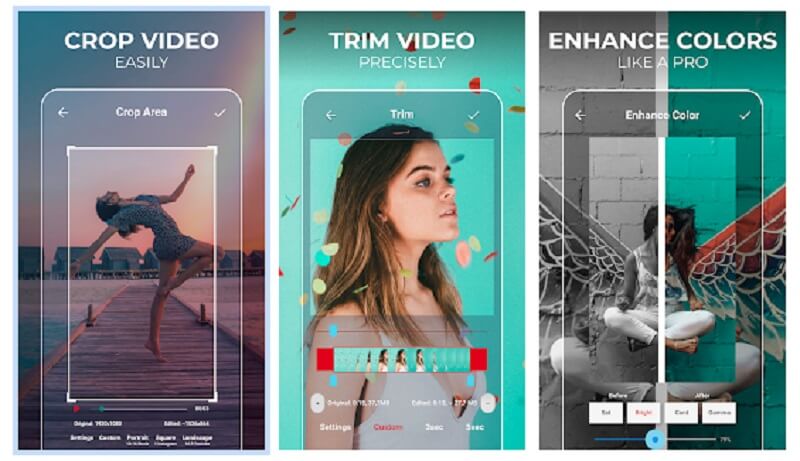
Del 2. Vanliga frågor om att ta bort KineMaster Watermark
Är KineMaster i behov av finansiering?
Gratisversionen är helt funktionell. Den innehåller dock ett vattenmärke som läser Made using KineMaster. Du måste prenumerera på en tjänst för att se videor utan vattenstämpel.
Vad är nackdelen med att använda Video Eraser – Remove Logo?
Den största nackdelen med att använda Video Eraser – Remove Logo är att det finns många popup-annonser, och den stöder bara begränsade format. För att vara säkrare kan du därför använda filtypen MP4.
Vad är den största fördelen med Media.io?
Det finns flera fördelar med att använda detta program för att modifiera och exportera video och ljud. En av dem är många accepterade filformat, både som indata och utdata. Eftersom Media.io accepterar mer än 1 000 format, kan du konvertera nästan alla filmer, ljud eller inspelningar till vilken annan fil som helst.
Slutsatser
Verktygen som anges ovan kan hjälpa dig att göra KineMaster vattenstämpel har tagits bort snabbt och effektivt. Om du använder en stationär dator rekommenderas starkt Vidmore Video Converter, ett program som du kan använda för att ta bort vattenstämplar från videor. Nu är det dags att prova!


